
ペアリングができない場合、
『登録情報を削除したい(リセット)』を行い、
『ペアリング(接続)する』に従って、再度ペアリングを行ってください。
ペアリング時、以下の①~⑤を順番に確認してください。
①右または左イヤホンのLEDが赤と白で交互に点滅していますか?

上記のとおりとなっていない場合、LEDの状態に応じて対処してください。
●白のみで点灯/点滅
ペアリングモードになっていません。ペアリングモードにしてください。
ペアリング方法は、
『ペアリング(接続)する』をご確認ください。
●消灯
バッテリー残量がゼロです。充電してください。
●赤と白で交互に点滅後、消灯する
ペアリングモードは約3分で終了し、電源がオフになります。再度ペアリングモードにしてください。
②Bluetoothがオンになっています?
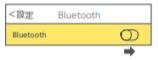
対応機器のBluetooth設定画面でオンになっていることを確認してください。
③「GLIDiC TW-4000」が表示されていますか?
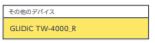
表示されない場合、以下を行ってください。
・イヤホンを対応機器の近くに置く
・無線LAN、電子レンジ、ほかのBluetooth機器などの電波が飛んでいない環境で操作する
・対応機器がBluetoothデバイスを検出/検索可能な状態になっているか、対応機器のBluetooth設定画面を確認する
④「GLIDiC TW-4000」を選択して、以下のように接続済みになりますか?
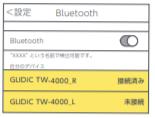
選択しても接続できない場合、イヤホンをいったん充電用ケースに収納し、
対応機器のBluetooth設定をオフにしてからペアリング操作をやり直してください。
⑤上記を全て行っても、接続に失敗しますか?
登録情報を全て削除してから、ペアリングをやり直してください。
『登録情報を削除したい(リセット)』